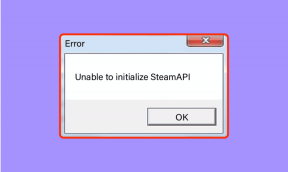9 geriausi „Samsung Galaxy S10 Lite“ patarimai ir gudrybės, kuriuos turėtumėte žinoti
Įvairios / / December 02, 2021
„Samsung Galaxy S10 Lite“ yra puikus pasiūlymas. Tai yra naujas Snapdragon 855+ procesorius pirštų atspaudų jutiklis, ir patobulinti lęšiai. Ir dėl savo kainos „Samsung“ tikrai pakėlė kartelę. Tačiau, kaip visi žinome, tai tik specifikacijos. Jei norite išnaudoti visas „Galaxy S10 Lite“ galimybes, turėsite pasinerti į nustatymus.

Taigi, jei neseniai įsigijote „Samsung Galaxy S10 Lite“, čia yra daugybė patarimų ir gudrybių, padėsiančių išnaudoti visas jo galimybes.
Taip pat „Guiding Tech“.
1. Skambinkite ir siųskite SMS žinutes iš prijungtų įrenginių
Jei turite kitą Samsung įrenginį, pvz Galaxy Tab S6, dabar galėsite priimti skambučius ir žinutes šiuo klausimu. Viskas, ką turite įsitikinti, kad naudojote tuos pačius kredencialus, kad prisijungtumėte prie abiejų įrenginių. Dėl to nepaprastai lengva atlikti savo darbą (ir padidinti savo produktyvumą), nes visa tai galite padaryti iš vieno įrenginio.

Norėdami įjungti šią funkciją, eikite į Nustatymai> Išplėstiniai nustatymai> Skambinimas ir žinutės kituose įrenginiuose. Sąraše matysite visus prijungtus įrenginius.


Taigi, kai kitą kartą gausite telefoną, pranešimą matysite abiejuose įrenginiuose. Visai šaunu, sakyčiau.
2. Tinkinkite šoninį klavišą
Viena gera žinia apie naująjį „Galaxy S10 Lite“ yra ta, kad „Samsung“ pašalino tam skirtą „Bixby“ mygtuką. Vietoj to dabar turite daugiafunkcį mygtuką, pavadintą Šoninis klavišas.
Šis šoninis klavišas yra ypatingas tuo, kad galite tinkinti dukart ir ilgai palietus vykstančius įvykius pagal savo pageidavimus. Taigi, jei norite, kad fotoaparato programa atgytų, kai ją ilgai paspaudžiate arba atidarote pasirinktą programą, kai ją paliečiate du kartus, viskas įmanoma.
Viskas, ką jums reikia padaryti, tai pereiti į Nustatymai > Išplėstiniai nustatymai > Šoninis klavišas ir pasirinkti savo pasirinkimą.


Savo telefone naudoju parinktį Atidaryti programą, kad paspaudus du kartus, ir išjungimo funkciją, kai paspauskite ir palaikykite. Praneškite mums apie savo šoninio klavišo užduotis toliau pateiktame komentarų skyriuje.
3. Susiekite savo telefoną ir „Windows“ kompiuterį
Viena iš man patinkančių funkcijų naujajame telefone yra parinktis Nuoroda į Windows. Įjungtas palengvina įvairius darbus, pvz perkelti nuotraukas iš telefono prie kompiuterio, siųsdami SMS arba skaitydami telefono pranešimą. Ir geriausia yra tai, kad galite tai padaryti belaidžiu būdu. Šaunu, tiesa?

Vienintelis dalykas yra tai, kad turėsite prisijungti naudodami „Microsoft“ paskyrą kompiuteryje ir telefone.
Norėdami tai įjungti, eikite į „Nustatymai“> „Išplėstiniai nustatymai“> „Nuoroda su „Windows“, o telefonas parodys, ką daryti.

Atminkite, kad turėsite įdiegti „Microsoft“ programa „Jūsų telefonas“. savo kompiuteryje.
Taip pat „Guiding Tech“.
4. Įjunkite režimą „Viena ranka“.
Su telefonais tampa kasdien didesnis ir aukštesnis, režimas viena ranka yra svarbesnis nei bet kada. Laimei, „Galaxy S10 Lite“ turi puikų spartųjį klavišą, leidžiantį suaktyvinti režimą vienu paprastu žingsniu.
Taigi, braukite žemyn nuo namų mygtuko, kad jį suaktyvintumėte. Ir patikėkite manimi, perėjimas tikrai sklandus.


Norėdami suaktyvinti šį nustatymą, eikite į Nustatymai> Išplėstiniai nustatymai> Vienos rankos režimas ir įjunkite. Atminkite, kad jei įjungėte naršymo gestus, veiks tik gestų režimas.
5. Norėdami bendrinti nuotraukas ir vaizdo įrašus, naudokite tiesioginį bendrinimą
Norite akimirksniu dalytis nuotraukomis ir vaizdo įrašais? Pasisveikinkite su „Direct Share“.
Šis režimas leidžia naudoti bendrinimo skydelį ir siųsti turinį tiesiogiai savo kontaktams. Jį galite įjungti tiesiogiai naudodami išplėstinius nustatymus. Baigę bakstelėkite bendrinimo piktogramą ir kontaktai bus rodomi viršutinėje eilutėje. Bakstelėkite jį ir žinosite likusią istorijos dalį.


Šaunus patarimas: „Galaxy S10 Lite“ yra su puikia parinktimi paslėpti užrakinimo ekrano piktogramas. Šis režimas pakeičia piktogramas viena piktograma, kurią galite perbraukti bet kuriuo būdu, kad pasiektumėte pasirinktą funkciją. Jį galite pasiekti naudodami Užrakinimo ekraną > Spartieji klavišai ir pasirinkite slankiojantį mygtuką.
6. Įgalinkite asmenukę ekrano įrašymo režimu
Kaip ir „Galaxy Note 10 Plus“, „Galaxy S10 Lite“ taip pat yra puiki ekrano įrašymo parinktis. Kaip rodo jo pavadinimas, jis leidžia užfiksuoti įvykius ekrane. Ir tuo istorija nesibaigia.
Taip pat galite įrašyti savo veidą įrašydami ekraną. Tuo pačiu metu „Samsung“ ekrano įrašymo įrenginys leidžia pasirinkti vaizdo raiška ir garso šaltinį.
Norėdami jį įjungti, eikite į „Settings“ > „Quick Settings“ ir ilgai bakstelėkite Ekrano įrašymo piktogramą, kad atidarytumėte nustatymų meniu ir pakeistumėte garso ir vaizdo kokybę. Tada bakstelėkite mažą nuotraukos piktogramą apačioje, kad sureguliuotumėte jos dydį.


Taigi, kai kitą kartą turėsite įrašyti savo telefono ekraną, bakstelėkite asmenukės mygtuką viršutiniame dešiniajame kampe, kad taip pat užfiksuotumėte asmenukę.


Šaunus patarimas: Jei nesate slenkančios ekrano kopijos gerbėjas, galite ją išjungti naudodami ekrano kopijos nustatymus.
Taip pat „Guiding Tech“.
7. Pridėkite alternatyvų savo veido išvaizdą
Kitas šaunus naujas „Galaxy S10 Lite“ triukas yra tai, kad galite užregistruoti alternatyvų atrakinimo pagal veidą išvaizdą. Šaunu, tiesa?
Ši funkcija ypač naudojama, kai esate lauke ir jūsų telefonas neatsirakina dėl akinių nuo saulės. Mes tai išbandėme ir tai veikia kaip žavesys.


Norėdami jį įjungti, eikite į Nustatymai, ieškokite Veido atpažinimo ir bakstelėkite Pridėti alternatyvią išvaizdą. Na, jūs žinote likusią procedūros dalį.
8. Modifikuokite gestus
Navigacijos gestai egzistuoja jau gana seniai, tad kas naujo Galaxy S10 Lite? Na, šiame telefone yra patogus mažas jungiklis, skirtas reguliuoti nugaros gestų jautrumą.
Taip, jūs perskaitėte teisingai. „Samsung“ pristatė šaunų naują slankiklį, leidžiantį pakoreguoti ekrano jautrumą. Viskas, ką jums reikia padaryti, tai vilkti jį į kairę / dešinę ir sureguliuoti taip, kaip jums patogu.


Nustatymus rasite skiltyje Ekranas > Naršymo juosta > Daugiau parinkčių.
9. Įgalinti kraštovaizdžio pagrindinį ekraną
Ar dažnai naudojate „Galaxy S10 Lite“ kraštovaizdžio režimu? Jei taip, galbūt norėsite įjungti kraštovaizdžio režimą. Šis režimas perjungia pagrindinį ekraną į kraštovaizdžio režimą, kai jis guli ant šono. Be to, tai taip pat perkeliama į programų stalčių, taigi leidžia jums naršyti programas neperjungdami į portreto režimą.

Norėdami jį įjungti, eikite į pagrindinio ekrano nustatymus ir perjunkite jungiklį Pasukti į kraštovaizdžio režimą.


Taip pat perjunkite pranešimų skydelio jungiklį perbraukite žemyn. Su juo jums nereikės eiti iki pat telefono viršaus, kad nuleistumėte pranešimų stalčių. Tiesiog paprastas perbraukimas žemyn vietoje bus rodomas pranešimų skydelis.
Išnaudokite visas savo Galaxy S10 Lite galimybes
Taigi taip galite pritaikyti savo telefoną. Be to, kas išdėstyta pirmiau, yra keletas kitų nustatymų, kuriuos galite keisti pagal savo pasirinkimą.
Štai 9 geriausių „Samsung Galaxy S10 Lite“ gudrybių vaizdo įrašas iš mūsų „YouTube“ kanalo „Guiding Tech“ (anglų k.):
Pradedantiesiems yra „Always On Display“ ekranas ir „Edge Panels“. Abu pagerina jūsų telefono išvaizdą ir produktyvumą.
Kitas: Norite atnaujinti savo naujojo Galaxy telefono pagrindinį ir užrakinimo ekraną? Perskaitykite toliau esantį straipsnį, kad sužinotumėte keletą nuostabių patarimų ir gudrybių.